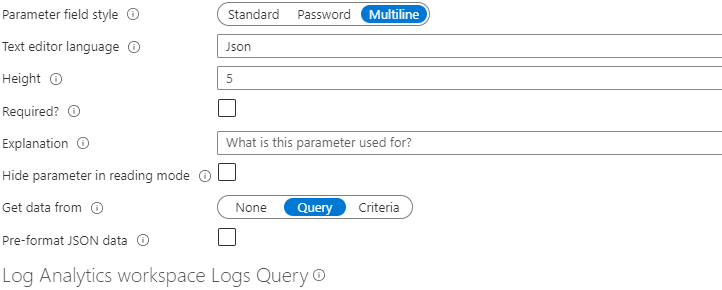Werkmaptekstparameters
Tekstvakparameters bieden een eenvoudige manier om tekstinvoer van werkmapgebruikers te verzamelen. Ze worden gebruikt wanneer het niet praktisch is om een vervolgkeuzelijst te gebruiken om de invoer te verzamelen, bijvoorbeeld met een willekeurige drempelwaarde of algemene filters. Met behulp van een werkmap kunt u de standaardwaarde van het tekstvak ophalen uit een query. Deze functionaliteit maakt interessante scenario's mogelijk, zoals het instellen van de standaarddrempel op basis van de p95 van de metrische waarde.
Een veelvoorkomend gebruik van tekstvakken is als interne variabelen die worden gebruikt door andere besturingselementen voor werkmappen. U gebruikt een query voor standaardwaarden en maakt het invoerbeheer onzichtbaar in de leesmodus. U wilt bijvoorbeeld dat een drempelwaarde afkomstig is van een formule, niet van een gebruiker en vervolgens de drempelwaarde in volgende query's gebruikt.
Een tekstparameter maken
Begin met een lege werkmap in de bewerkingsmodus.
Selecteer Parameters toevoegen parameter toevoegen>.
Voer in het nieuwe parametervenster dat wordt geopend het volgende in:
- Parameternaam:
SlowRequestThreshold - Parametertype:
Text - Vereist:
checked - Gegevens ophalen uit:
None
- Parameternaam:
Selecteer Opslaan om de parameter te maken.
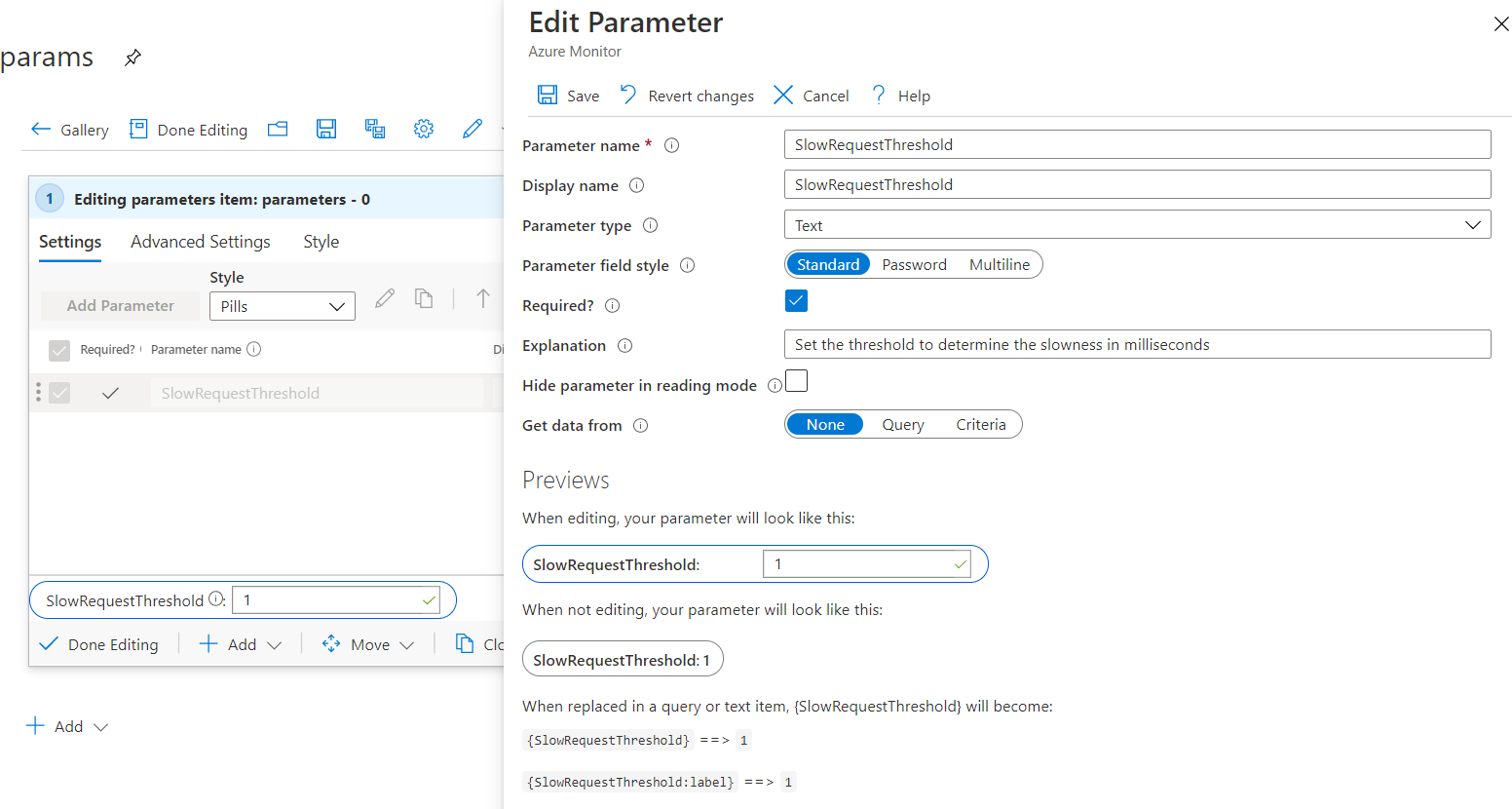
In deze schermopname ziet u hoe de werkmap eruitziet in de leesmodus:
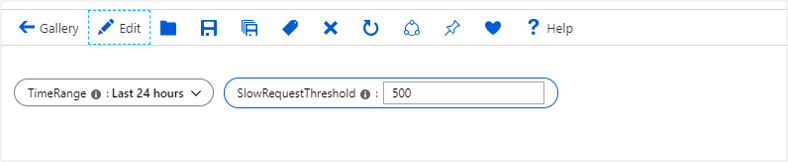
Parameterveldstijl
De tekstparameter ondersteunt de volgende veldstijlen:
Standaard: Een tekstveld met één regel.
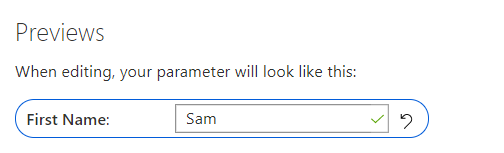
Wachtwoord: een veld met één regelwachtwoord. De wachtwoordwaarde wordt alleen verborgen in de gebruikersinterface wanneer u typt. De waarde is volledig toegankelijk als parameterwaarde wanneer hierna wordt verwezen. De werkmap wordt niet-versleuteld opgeslagen wanneer de werkmap wordt opgeslagen.
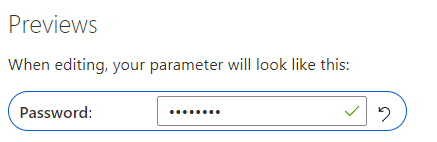
Multiline: Een tekstveld met meerdere regels met ondersteuning voor rich IntelliSense en syntaxiskleuring voor de volgende talen:
- Sms verzenden
- Markdown
- JSON
- SQL
- TypeScript
- KQL
- TOML
U kunt ook de hoogte voor de editor met meerdere regels opgeven.
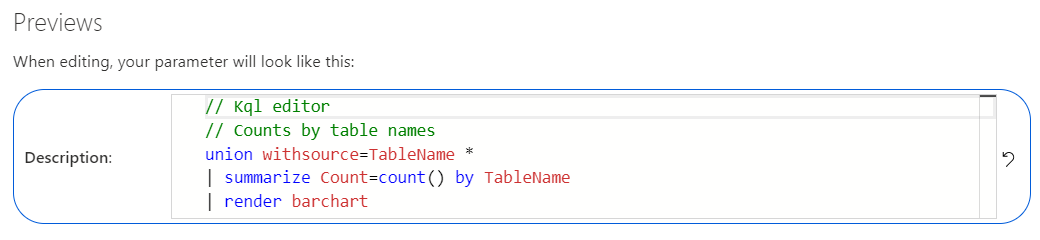
Naar een tekstparameter verwijzen
Selecteer Query toevoegen om een querybeheer toe te voegen en selecteer vervolgens een Application Insights-resource.
Voeg in het vak KQL dit fragment toe:
requests | summarize AllRequests = count(), SlowRequests = countif(duration >= {SlowRequestThreshold}) by name | extend SlowRequestPercent = 100.0 * SlowRequests / AllRequests | order by SlowRequests descDoor de tekstparameter te gebruiken met een waarde van 500 in combinatie met het querybeheer, voert u de volgende query effectief uit:
requests | summarize AllRequests = count(), SlowRequests = countif(duration >= 500) by name | extend SlowRequestPercent = 100.0 * SlowRequests / AllRequests | order by SlowRequests descVoer de query uit om de resultaten te bekijken.
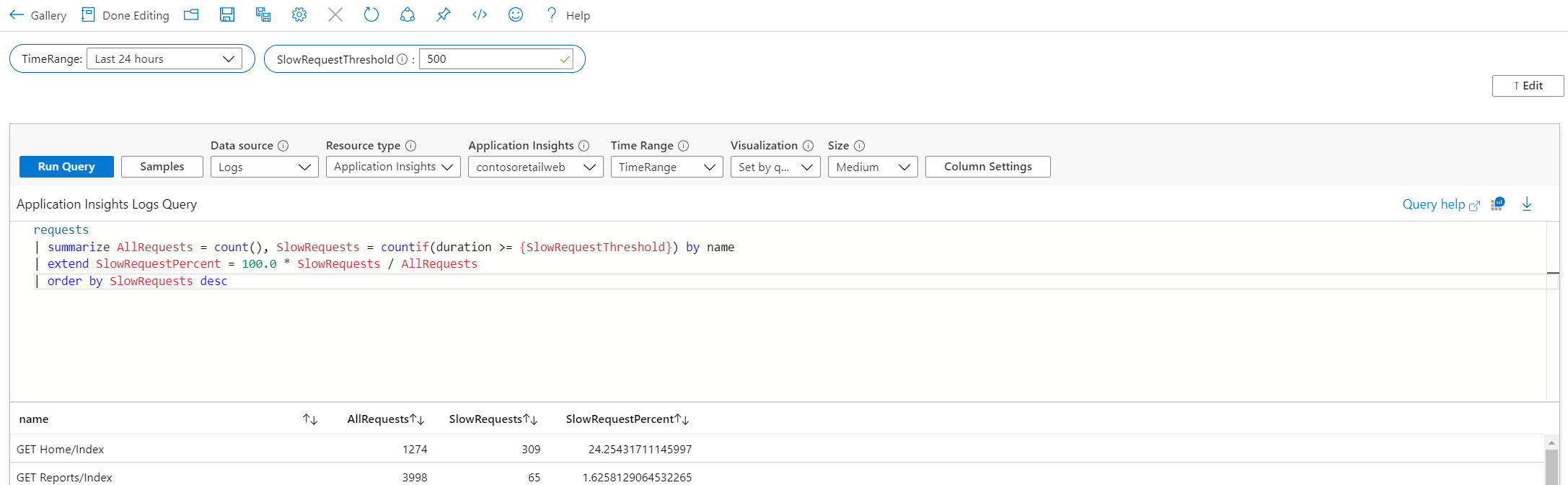
Notitie
In het voorgaande voorbeeld {SlowRequestThreshold} vertegenwoordigt u een geheel getal. Als u een query uitvoert op een tekenreeks zoals {ComputerName}, moet u de Kusto-query wijzigen om aanhalingstekens "{ComputerName}" toe te voegen om het parameterveld een invoer zonder aanhalingstekens te laten accepteren.
De standaardwaarden instellen met query's
Begin met een lege werkmap in de bewerkingsmodus.
Selecteer Parameters toevoegen parameter toevoegen>.
Voer in het nieuwe parametervenster dat wordt geopend het volgende in:
- Parameternaam:
SlowRequestThreshold - Parametertype:
Text - Vereist:
checked - Gegevens ophalen uit:
Query
- Parameternaam:
Voeg in het vak KQL dit fragment toe:
requests | summarize round(percentile(duration, 95), 2)Met deze query wordt de standaardwaarde van het tekstvak ingesteld op de 95e percentielduur voor alle aanvragen in de app.
Voer de query uit om de resultaten te bekijken.
Selecteer Opslaan om de parameter te maken.

Notitie
Hoewel in dit voorbeeld application Insights-gegevens worden opgevraagd, kan de benadering worden gebruikt voor elke gegevensbron op basis van logboeken, zoals Log Analytics en Azure Resource Graph.
Validaties toevoegen
Voor standaard- en wachtwoordtekstparameters kunt u validatieregels toevoegen die worden toegepast op het tekstveld. Voeg een geldige regex toe met een foutbericht. Als het bericht is ingesteld, wordt het weergegeven als een fout wanneer het veld ongeldig is.
Als de overeenkomst is geselecteerd, is het veld geldig als de waarde overeenkomt met de regex. Als de overeenkomst niet is geselecteerd, is het veld geldig als het niet overeenkomt met de regex.
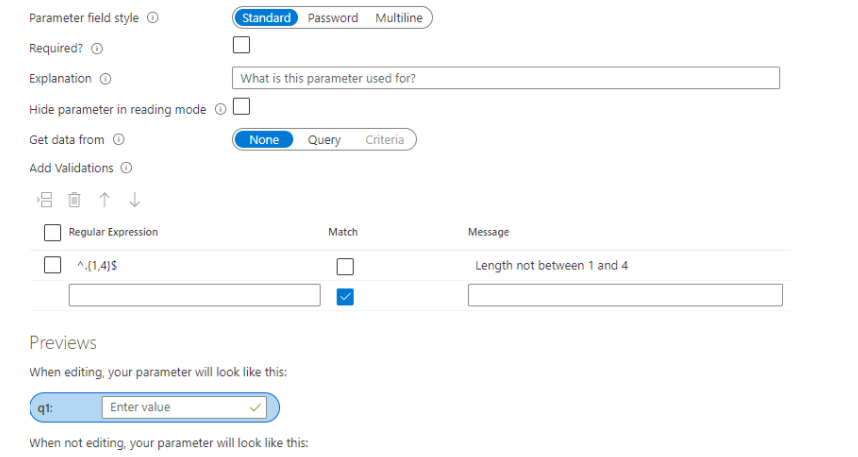
JSON-gegevens opmaken
Als JSON is geselecteerd als de taal voor het tekstveld met meerdere regels, heeft het veld een knop waarmee de JSON-gegevens van het veld worden opgemaakt. U kunt ook de sneltoets Ctrl + \ gebruiken om de JSON-gegevens op te maken.
Als gegevens afkomstig zijn van een query, kunt u de optie selecteren om de JSON-gegevens vooraf op te maken die door de query worden geretourneerd.